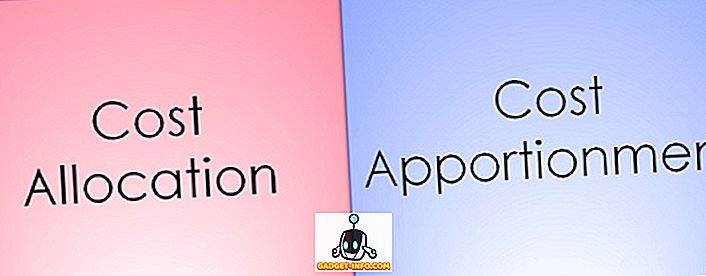Ar kada nors buvote susirūpinę dėl žmonių prieigos prie „Windows“ kompiuterio duomenų? Jūs perduodate savo kompiuterį kitam asmeniui dėl tam tikros priežasties ir jie baigia jūsų asmeninius duomenis. Tikriausiai ieškote būdų, kaip apsaugoti savo duomenis. Žinoma, visada galite užšifruoti savo diską saugumui, tačiau šifravimo procesas užtrunka labai ilgai. Be to, įvedus slaptažodį, diskas bus atšauktas iki kito prisijungimo. Ir jūs nenorite išeiti iš savo kompiuterio kiekvieną kartą, kai turėsite atsitraukti nuo jo?
Ką daryti, jei pasakysiu, kad yra geresnis būdas pasiekti tai, ko ieškote? Įsivaizduokite, jei galėtumėte paslėpti savo diskų įrenginius iš „File Explorer“ taip, kad jūsų duomenys vis tiek būtų prieinami. Taip, tai įmanoma. Iš tiesų tai yra daugiau nei vienas būdas tai padaryti. Taigi, be jokių papildomų veiksmų, čia yra geriausi būdai, kaip paslėpti „Windows 10“ diskus:
Pastaba : aš parodysiu procesą savo „Windows 10 Creators Edition“ kompiuteryje, tačiau šis procesas turėtų veikti ir su „Windows 8.1“, „8“ ir „7“.
Paslėpti diską, bet vis tiek prieiti prie jo
Galima paslėpti diskų įrenginį iš „File Explorer“ ir vis tiek galėsite pasiekti savo duomenis. Iš tikrųjų šis konkretus metodas gali būti pasiektas naudojant vieną iš dviejų būdų - vietinio grupės strategijos redaktoriaus arba registro redaktoriaus . Toliau pateikiami žingsniai po žingsnio, kaip paslėpti diską, naudodami vieną iš būdų:
Vietos grupės redaktoriaus naudojimas
- Atidarykite Vietinės grupės politikos redaktorių, įvesdami komandą „ Vykdyti “ „gpedit.msc“ .

Vartotojo konfigūracija / Administravimo šablonai / „Windows“ komponentai / „File Explorer“
3. Čia pamatysite skirtingų nustatymų sąrašą. Dukart spustelėkite tą, kuris sako „Slėpti šiuos nurodytus diskus„ Mano kompiuteryje “ .


5. Tame pačiame lange pasirinkite bet kurią parinktį, kurią norite iš išskleidžiamojo meniu „Pasirinkite vieną iš šių kombinacijų“ . Demonstravimui pasirinksiu tik „Tik D diską“.
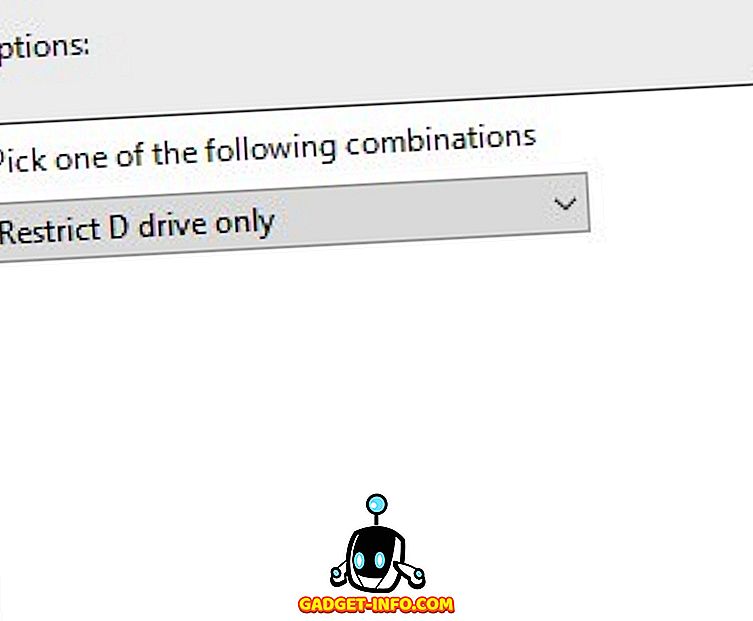
Dabar negalėsite matyti disko, jei atidarysite „File Explorer“.

Jei vis tiek norite pasiekti savo duomenis, galite įvesti kelią komandoje „Vykdyti“ arba „File Explorer“ adreso juostoje ir paspauskite „Enter“. Pavyzdžiui, jei noriu peržiūrėti „D“ diską, atidarysiu komandą „Vykdyti“ ir įveskite „d: /“.

Jei norite grįžti į ankstesnius nustatymus, pakeiskite 4-ojo žingsnio konfigūraciją „Nenustatyta“ arba „Išjungta“ .
Naudojant registro rengyklę
- Atidarykite registro rengyklę, įvesdami „regedit“ į komandą „ Run“.

2. Dabar eikite į šį kelią:
HKEY_LOCAL_MACHINE PROGRAMINĖ ĮRANGA „Microsoft“ „Windows“ versijos naršyklė
3. Kai tik ten, dešiniuoju pelės klavišu spustelėkite dešinę juostą dešinėje stulpelyje -> Naujas -> DWORD (32 bitų) .

4. Turėsite pervadinti jį į „NoDrives“ be kabučių.

5. Dabar dukart spustelėkite šį registro raktą ir pakeiskite bazę į „Decimal“ . Įvesties „Data data“ reikšme įveskite žemiau pateikto sąrašo vertę, atitinkančią disko kelią :
A -> 1 G -> 64 M -> 4096 S -> 262144 Y -> 16777216
B -> 2 H -> 128 N -> 8192 T -> 524288 Z–> 33554432
C -> 4 I -> 256 O -> 16384 U -> 1048576
D -> 8 J -> 512 P -> 32768 V -> 2097152
E -> 16 K -> 1024 Q -> 65536 W -> 4194304
F -> 32 L -> 2048 R -> 131072 X -> 8388608
Jei norite paslėpti visus diskus, įveskite 67108863 . Jei norite paslėpti kelis diskus, bet ne visus, įveskite aukščiau pateiktoje lentelėje nurodytas reikšmes . Pavyzdžiui, jei norite paslėpti D ir E diskus, turėtumėte įvesti 24 (8 + 16). Mano atveju aš įrašysiu „8“, nes noriu paslėpti savo „D“ diską.

6. Dabar spustelėkite „Gerai“ ir paleiskite kompiuterį iš naujo .
Jei norite grįžti atgal į pakeitimus, galite pakeisti „Vertės duomenis“ į „0“ arba visiškai ištrinti registro raktą .
Pašalinkite disko kelio pavadinimą
Jei vis dar jaučiatės šiek tiek susirūpinę dėl savo privatumo po to, kai perskaitėte diskų įrenginio slėpimo metodus, galite žengti dar vieną žingsnį. Galite pašalinti diskui priskirtą laišką. Tokiu būdu niekas negali pasiekti disko, kuris pažodžiui neturi kelio. Šis metodas taip pat gali būti įgyvendintas dviem būdais - disko valdymu arba komandų eilute .
Disko valdymas
- Atidarykite disko valdymą atidarydami komandą „Vykdyti“ ir įrašydami „diskmgmt.msc“ .

2. Dabar pamatysite kompiuteryje esančių diskų įrenginių sąrašą. Dešiniuoju pelės klavišu spustelėkite diską, kurį norite nukreipti, ir pasirinkite „Keisti disko raidę ir kelius…“ . Aš dar kartą tai darau už savo „D“ demonstraciją.

3. Atsidariusiame lange pasirinkite „Pašalinti“, tada pasirinkite „Taip“ .

Dabar jūs turėsite skaidinį, kuriam nebus suteiktas kelias. Niekas jo negalės matyti „File Explorer“ naršyklėje ar bet kokiu būdu.
Jei norite atkurti pakeitimus, pakartokite 1 ir 2 veiksmus, o iš lango, kuris pasirodo, pasirinkite „Pridėti“ . Dabar galite priskirti tą pačią raidę ar net kitą, jei norite.

Komandinės eilutės naudojimas
- Administratoriaus režimu atidarykite komandų eilutę . Norėdami tai padaryti, galite paspausti „ Windows + X“, po to - „A“ .
- Komandų eilutės lange įveskite „diskpart“ ir paspauskite Enter. Tai turėtų pakeisti katalogą į „DISKPART“.

3. Dabar įveskite „list volume“ ir paspauskite Enter. Tai parodys jūsų sistemoje esančius disko skaidinius.

4. Po to įveskite „select volume“ ir pasirinkite numerį, kuris yra prieš diską, kurį norite pašalinti. Gausite patvirtinimo pranešimą. Mano atveju, norėdamas pašalinti „D“, įvesiu „select volume 3“.

5. Po patvirtinimo pranešimo įveskite „pašalinti raidę“, po to - disko raidę . Gausite patvirtinimo pranešimą. Mano atveju aš įvesiu „pašalinti raidę D“.

Šis metodas vėl paliks jus nepaskirstytu disku. Jei norite grįžti atgal, atlikite 1–4 veiksmus, tada įveskite „pridėti raidę“, o po to raidę, kurią norite priskirti tam diskui.

Laikas paslėpti kompiuterio diską
Dabar, kai žinote, kaip paslėpti kompiuterio diskus iš kitų, galite juos perduoti savo kompiuteriui, nesijaudindami dėl jų prieigos prie jūsų duomenų. Jūsų duomenys bus paslėpti, tačiau žinosite, kaip ją pasiekti.
Ar žinote kitų triukų, kuriais galite paslėpti disko skaidinius? Leiskite man žinoti toliau pateiktame komentarų skyriuje.